
안녕하세요. 땡땡박사입니다.
오늘은 '반디집 · 알집으로 분할 압축하는 방법, 분할압축 푸는 방법'에 대해 알아보겠습니다.
분할압축이란 파일을 한 개가 아닌 여러 개의 나누어 압축하는 것을 말합니다. 메일, 블로그, 카페, 메신저 등 전송할 수 있는 최대 용량이 정해져 있을 때 주로 사용합니다.
특히, 네이버 블로그나 티스토리 블로그 같은 경우, 업로드할 파일의 최대 용량이 10mb로 정해져 있습니다. 그렇기 때문에 큰 용량을 가진 파일은 분할 압축하여 큰 덩어리를 작은 조각으로 나누어 업로드해야 합니다. 가장 많이 쓰는 프로그램인 반디집과 알집으로 설명드리도록 하겠습니다.
사진만 보고 따라 하시면 1분 만에 하실 수 있습니다.
[목차]
1. 반디집으로 분할 압축하는 방법
2. 알집으로 분할 압축하는 방법
3. 반디집, 알집으로 분할 압축 푸는 방법
1. 반디집으로 분할 압축하는 방법

분할 압축할 파일을 우클릭한 뒤, '반디집으로 압축하기'를 클릭해줍니다.

'상세 설정 보기' 앞의 네모 칸을 체크해줍니다.
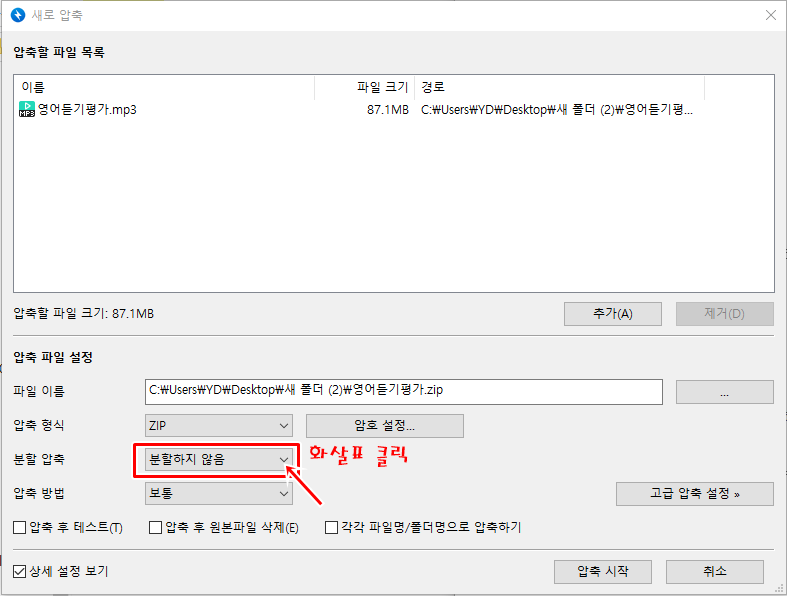
위 이미지의 화살표가 가리키는 곳을 클릭해줍니다.

원하는 크기나 용도 선택 후, '압축 시작'을 클릭해줍니다.
'직접 입력'을 선택하여 원하는 크기로 분할압축도 가능합니다.

조금만 기다려주시면 위의 이미지처럼 분할 압축이 완료됩니다.
분할 압축된 파일들 중 하나의 파일이라도 없으면 분할 압축 푸는 것이 불가능하기 때문에 빠진 파일이 없는지 꼭 체크하시기 바랍니다.
2. 알집으로 분할 압축하는 방법

분할 압축할 파일을 우클릭한 뒤, '"파일명. zip"으로 압축하기'를 클릭해줍니다.

위 이미지의 화살표가 가리키는 곳을 클릭해줍니다.

원하는 크기나 용도 선택 후, '압축'을 클릭해줍니다.
반디집과 마찬가지로 알집도 '직접 입력'을 선택하여 원하는 크기로 분할압축도 가능합니다.

조금만 기다려주시면 위의 이미지처럼 분할 압축이 완료됩니다.
반디집과 동일하게 알집에서도 분할 압축된 파일들 중 하나의 파일이라도 없으면 분할 압축 푸는 것이 불가능하기 때문에 빠진 파일이 없는지 꼭 체크하시기 바랍니다.
3. 반디집, 알집으로 분할 압축 푸는 방법


분할 압축 푸는 법은 굉장히 쉽니다.
분할 압축되었던 파일들을 누락된 부분 없이 동일 폴더에 모아놓습니다. 그 후, 분할 압축된 동일한 파일명의 압축 파일 중 가장 상위의 파일을 더블클릭하여 압축을 풀어주시면 됩니다. 파일이 하나라도 누락되면 압축파일이 풀리지 않으니 그 부분만 주의해주시면 될 것 같습니다.
이상으로 알집과 반디집을 사용하여 분할 압축 푸는 방법과 분할 압축하는 방법에 대해 알아보았습니다. 저도 블로그 하면서 분할 압축해봤는데요. 처음 할 때는 헷갈리던데 몇 번 해보면 별 것 아니더라고요. 작성한 포스팅이 여러 분의 사소한 문제 해결에 많은 도움이 되었으면 합니다. 끝까지 읽어주셔서 감사드립니다.
'프로그램 및 각종 양식' 카테고리의 다른 글
| 유튜브 음원추출 사이트 Top3 (0) | 2021.11.17 |
|---|---|
| 한글 빨간줄 없애기, 워드 빨간줄 없애기 (0) | 2021.11.16 |
| 크롬 팝업 차단 해제 방법 (0) | 2021.11.14 |
| 링크 클릭시 크롬으로 뜨는 방법 (카톡 등 메신저) (0) | 2021.11.10 |
| pdf파일을 한글파일로변환 (0) | 2021.11.07 |




댓글